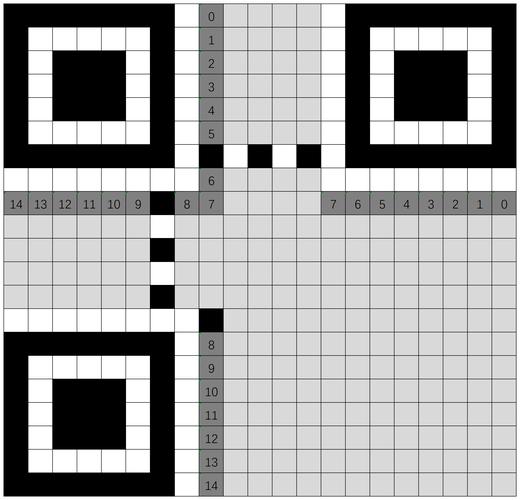如何製作wifi qr code:輕鬆共享網路,告別手動輸入密碼的繁瑣!
Table of Contents
如何製作WiFi QR Code:快速共享,讓連線不再麻煩!
在現代生活中,Wi-Fi網路已成為不可或缺的一部分,無論是居家、辦公室、咖啡廳還是旅館,我們幾乎隨時都需要網路連線。然而,當有訪客來訪,或是您需要為客戶提供Wi-Fi服務時,手動告知網路名稱(SSID)和一長串複雜的密碼,不僅耗時,還容易出錯,甚至可能洩漏您的密碼。
這時候,Wi-Fi QR Code 就成為了解決這個痛點的完美方案!透過將Wi-Fi連線資訊編碼成一個小小的二維碼,您的客人只需拿起手機掃描一下,就能立即、安全地連上您的網路,省去了手動輸入的麻煩。這不僅提升了便利性,也讓您的空間顯得更加科技化和貼心。
本文將深入淺出地教您如何製作專屬於您的Wi-Fi QR Code,從選擇工具、輸入資訊、到最終的測試與部署,一步步帶您完成,讓您的網路共享體驗達到前所未有的流暢!
為何需要製作WiFi QR Code?
製作Wi-Fi QR Code不僅僅是為了方便,它還帶來多方面的好處:
-
極致便利性:訪客或使用者無需逐字輸入冗長的Wi-Fi名稱和密碼。只需打開手機的相機或專用掃描App,對準QR Code輕輕一掃,系統便會自動跳轉至Wi-Fi設定,甚至直接完成連線,大大節省了時間和精力。
-
提升安全性:避免直接口述或寫下Wi-Fi密碼,尤其對於複雜難記的密碼,可降低因口誤或他人抄寫錯誤而造成的安全風險。同時,密碼不會直接暴露在視覺下,進一步保護您的網路安全。
-
專業形象展現:對於商家、民宿、咖啡廳或辦公室而言,提供Wi-Fi QR Code是一種現代化且貼心的服務。這不僅能提升顧客體驗,也能讓您的場所看起來更具科技感和專業度。
-
避免輸入錯誤:手動輸入密碼時,大小寫、數字、特殊符號的混合經常導致錯誤。QR Code排除了人為輸入錯誤的可能性,確保連線成功率。
-
易於分享與展示:一旦QR Code生成,您可以將其列印出來,貼在牆上、桌上,或是印製在名片、菜單上,方便多個使用者同時取用,無需重複告知。
製作前的準備工作
在開始製作Wi-Fi QR Code之前,您需要準備好以下資訊:
-
Wi-Fi網路名稱(SSID):這是您的Wi-Fi網路的公開名稱,例如「MyHomeWiFi」、「OfficeNetwork」或「Cafe_Guest」。請確保名稱完全正確,包括大小寫和空格。
-
Wi-Fi密碼:這是您Wi-Fi網路的存取密碼。請確認密碼無誤,且同樣要考慮大小寫、數字和特殊符號。
-
加密類型:這是您的Wi-Fi網路所使用的安全協議。最常見的類型是WPA/WPA2(推薦且最普遍)、WEP(較舊且安全性較低)或無加密(None)。您可以在路由器的設定頁面或電腦的Wi-Fi連線資訊中找到這項資訊。選擇正確的加密類型對於成功連線至關重要。
一步步教您製作WiFi QR Code
現在,讓我們一步步來製作您的Wi-Fi QR Code吧!整個過程非常簡單,無需任何程式設計知識。
-
步驟一:選擇合適的線上QR Code產生器
市面上有許多免費的線上QR Code產生器可以選擇。這些工具大多操作直觀,功能齊全。您可以在Google搜尋「免費 WiFi QR Code 產生器」或「Wi-Fi QR Code generator」來找到它們。一些常用的平台包含QRCode-Monkey、GoQR.me等(請注意,本文不提供特定網站連結,您可以自行搜尋並選擇信賴的平台)。
小提示: 選擇一個界面簡潔、支援Wi-Fi類型QR Code製作,並且可以選擇下載圖片格式的產生器。
-
步驟二:輸入您的Wi-Fi連線資訊
進入您選擇的QR Code產生器網站後,通常會看到多種QR Code類型選項。請務必選擇「Wi-Fi」、「WLAN」或類似的選項。接著,您會看到需要填寫以下欄位:
-
網路名稱(SSID): 將您準備好的Wi-Fi網路名稱精準輸入此處。請務必確認大小寫、空格完全一致。
-
密碼(Password): 輸入您的Wi-Fi密碼。有些產生器會有「顯示密碼」的選項,方便您確認輸入無誤。
-
加密類型(Encryption Type / Network Type): 從下拉選單中選擇您的Wi-Fi網路所使用的加密類型。這通常是WPA/WPA2,但也有可能是WEP或無加密。選擇錯誤的加密類型將導致掃描後無法連線。
如何查詢加密類型? 通常在Windows系統中,您可以在「網路和網際網路設定」>「Wi-Fi」>「管理已知網路」中,點擊您的網路名稱查看屬性;在Mac或手機上,通常在Wi-Fi連線資訊中也能找到。
-
-
步驟三:產生並下載您的QR Code
輸入完所有必要的資訊後,點擊「產生」、「生成」或「Create QR Code」按鈕。網站會立即生成一個專屬的Wi-Fi QR Code圖像。
您可以選擇下載或儲存這個圖像。常見的下載格式有:
-
PNG: 高品質圖片,適合列印和數位使用。
-
JPG: 壓縮圖片,檔案較小,適合網頁或社群分享。
-
SVG: 向量圖形,放大不失真,適合專業列印或看板製作。
建議: 為了獲得最佳的列印和掃描效果,建議下載PNG或SVG格式。
-
-
步驟四:測試您的QR Code
這是非常重要的一步,絕對不能省略! 在您將QR Code列印出來或正式使用前,請務必進行測試。
使用至少兩部不同的手機(例如,一支iPhone和一支Android手機),打開內建相機App或任何QR Code掃描App,對準您剛下載的QR Code圖像進行掃描。確認掃描後能正確跳出連線提示,並且能夠成功連接到您的Wi-Fi網路。
如果測試失敗: 回到步驟二,仔細檢查您輸入的SSID、密碼和加密類型是否完全正確。尤其是加密類型,選錯是導致連線失敗的常見原因。
-
步驟五:列印與部署
一旦確認QR Code有效,您就可以將它列印出來,或作為電子圖片使用。根據您的需求,您可以:
-
列印出來: 使用高解析度彩色列印機,將QR Code列印在卡片、貼紙或告示牌上。
-
製作成桌牌: 將其放入透明桌牌中,放置在客廳茶几、櫃檯或會議室。
-
整合到設計中: 如果是商家,可以將QR Code融入到菜單、宣傳單張、名片或海報的設計中,提升品牌形象。
選擇一個顯眼且方便掃描的位置進行部署,確保QR Code清晰可見,沒有反光或遮擋。
-
進階提示與最佳實踐
為了讓您的Wi-Fi QR Code使用體驗更上一層樓,請參考以下提示:
-
選擇強密碼: 即使有QR Code,您的Wi-Fi密碼依然是網路安全的第一道防線。務必使用包含大小寫字母、數字和特殊符號的複雜密碼。
-
定期更新: 定期更改您的Wi-Fi密碼是一個良好的安全習慣。一旦密碼更改,記得重新製作並替換舊的QR Code。
-
適當的物理位置: 將QR Code放置在易於掃描、光線充足且不易被損壞的地方。避免放在陽光直射或潮濕的環境。
-
考慮訪客網路: 如果您是商家或大型辦公室,建議設置一個專用的「訪客網路」(Guest Network),並為其製作QR Code。這樣可以將訪客與您的主要內部網路隔離,增加安全性。
-
美化設計: 除了單純的QR Code,您可以在其周圍添加一些文字說明,例如「掃描此處連線Wi-Fi」或您的品牌Logo,使其更具吸引力。
常見問題 (FAQ)
以下是一些關於製作和使用Wi-Fi QR Code的常見問題:
如何掃描WiFi QR Code?
大多數現代智慧型手機的內建相機App都支援直接掃描QR Code。只需打開相機,對準QR Code,手機會自動識別並彈出連線提示。若相機不支援,您可以下載第三方QR Code掃描App,例如「QR Code Reader」或「Google Lens」。
為何我的WiFi QR Code掃描後無法連接?
最常見的原因是您在製作QR Code時,輸入的Wi-Fi名稱(SSID)、密碼或加密類型有誤。請仔細核對這三項資訊是否與您路由器的設定完全一致,尤其是大小寫和空格。另外,也可能是掃描環境光線不足、QR Code損壞或列印不清導致無法識別。
製作WiFi QR Code是否安全?
是的,製作Wi-Fi QR Code本身是安全的。它只是將已有的Wi-Fi資訊編碼。關鍵在於您的Wi-Fi密碼本身是否足夠強壯,以及您選擇的QR Code產生器是否安全。建議使用知名且評價良好的線上產生器,並避免在不熟悉的網站輸入敏感資訊。QR Code只是便利連線的工具,並不會額外洩漏您的網路資訊。
WiFi QR Code可以無限次使用嗎?
是的,只要您的Wi-Fi網路名稱和密碼沒有改變,同一個Wi-Fi QR Code就可以被無限次掃描和使用,非常方便。無需每次都重新生成。
如果我的Wi-Fi密碼更改了,QR Code還能用嗎?
不行。如果您的Wi-Fi密碼更改了,那麼之前製作的QR Code將會失效,因為其中編碼的密碼資訊已經過期。您需要回到QR Code產生器,使用新的密碼重新製作一個QR Code,並替換掉舊的。
結語
透過本文的詳細教學,相信您已經學會如何輕鬆製作專屬於您的Wi-Fi QR Code了。這項小小的便利工具,能為您的生活、工作空間或商業場所帶來巨大的效益,讓網路共享變得前所未有的簡單、快捷與安全。
現在就動手製作您的Wi-Fi QR Code,讓您的訪客告別手動輸入密碼的煩惱,享受一掃即連的順暢體驗吧!
祝您製作愉快!